在Oracle VM VirtualBox Manager上安裝並配置FindIT Network Manager和FindIT Network Probe
目標
Cisco FindIT Network Management提供的工具可幫助您使用Web瀏覽器輕鬆監控、管理和配置Cisco 100至500系列網路裝置,例如交換機、路由器和無線接入點(WAP)。它還通知您有關裝置和思科支援通知,例如新韌體的可用性、裝置狀態、網路設定更新,以及任何不再享受保修或不受支援合約覆蓋的已連線裝置。
FindIT Network Management是一個分散式應用程式,由兩個獨立的元件或介面組成:一個或多個稱為FindIT網路探測的探測和一個稱為FindIT網路管理器的管理器。
安裝在網路中每個站點的FindIT Network Probe例項執行網路發現,並與每個思科裝置直接通訊。在單個站點網路中,您可以選擇運行FindIT網路探測的獨立例項。但是,如果您的網路包含多個站點,您可以在方便的位置安裝FindIT Network Manager,並將每個探測與Manager相關聯。從Manager介面,您可以獲得網路中所有站點的狀態的高級檢視,並在要檢視特定站點的詳細資訊時連線到安裝在特定站點的探測器。
本文提供有關如何使用Oracle VM VirtualBox Manager安裝和配置FindIT Network Manager和FindIT Network Probe的說明。
在Oracle VM VirtualBox Manager上安裝FindIT Network Manager
安裝FindIT網路管理器
按照以下步驟將開放式虛擬裝置(OVA)虛擬機器(VM)映像部署到Oracle VM VirtualBox Manager。
步驟1.從思科S系列站點下載FindIT網路管理器OVA VM映像。
步驟2.在伺服器或電腦上運行Oracle VM VirtualBox Manager。
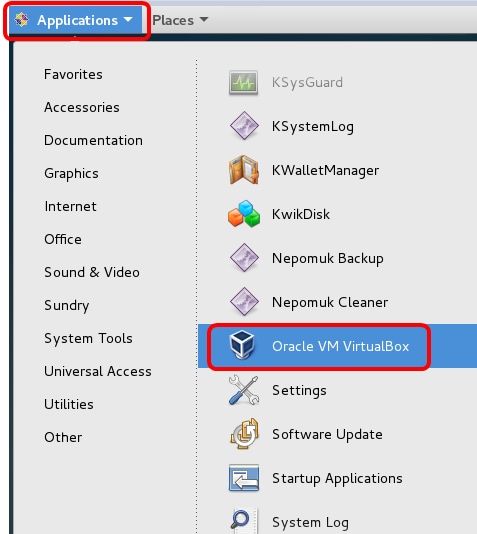
附註:本示例使用CentOS 7作業系統。
步驟3.按一下「File」>「Import Appliance」。
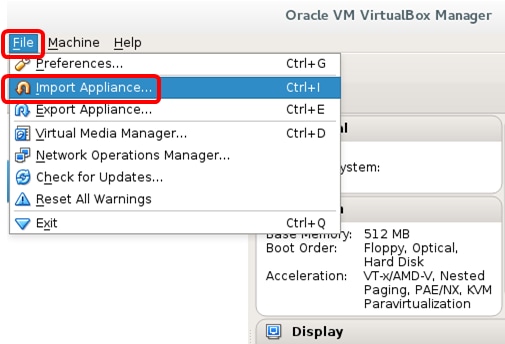
步驟4.按一下Browse按鈕。
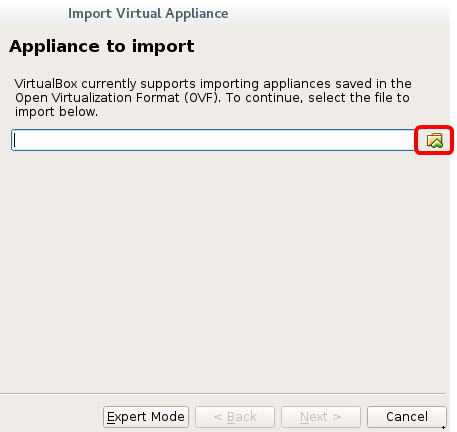
步驟5.按一下步驟1中下載的OVA映像,然後按一下Open。
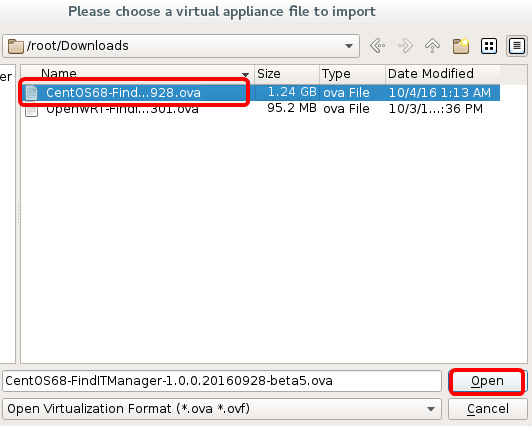
步驟6.按一下下一步繼續。
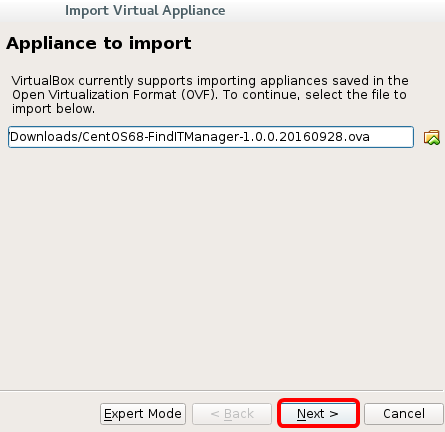
步驟7.(可選)按兩下Name欄位以更改裝置名稱。
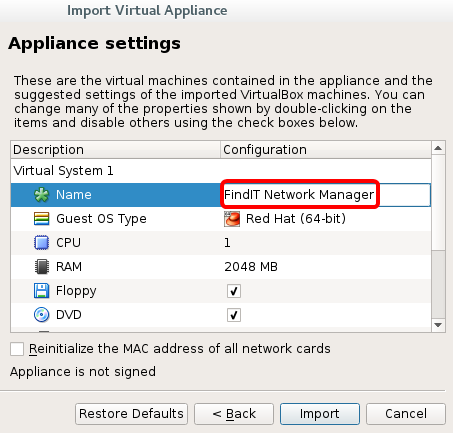
附註:本示例使用FindIT Network Manager。
步驟8.按一下「Import」。
附註:成功部署後,FindIT網路管理器將顯示在虛擬機器清單中。
步驟9.在左側面板上,按一下選擇部署的FindIT Network Manager裝置。
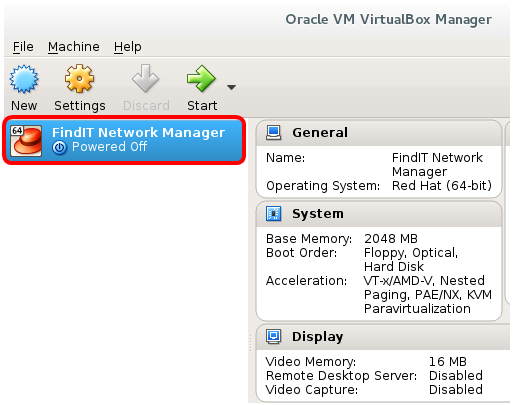
步驟10.按一下Start以訪問VM的控制檯。
配置部署的FindIT網路管理器
使用您的首選虛擬機器完成FindIT網路管理器的部署後,請按照以下步驟配置虛擬機器。
步驟1.訪問FindIT網路管理器虛擬機器的控制檯。
步驟2.使用預設使用者名稱和密碼登入到控制檯:cisco/cisco。

步驟3.系統提示您變更思科帳戶的密碼後,請輸入當前密碼。
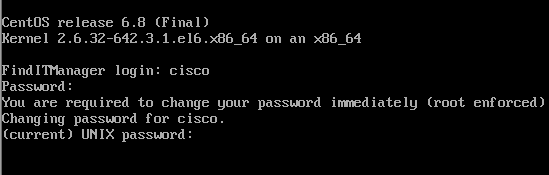
步驟4.輸入並重新鍵入思科帳戶的新密碼。
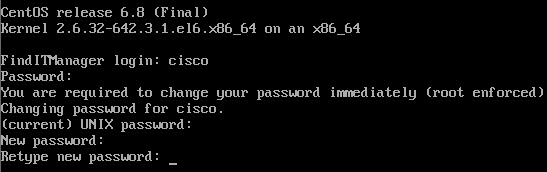
將顯示DHCP IP地址和管理GUI地址。
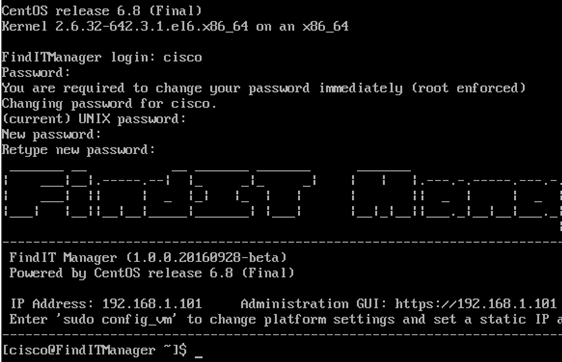
附註:在本示例中,FindIT網路管理器的IP地址為192.168.1.101,管理GUI地址為https://192.168.1.101。
步驟5.輸入sudoconfig_vm命令以啟動初始安裝嚮導。

步驟6.輸入sudo的密碼。預設密碼為cisco。如果已更改,請輸入新密碼。

步驟7.在安裝嚮導中輸入y表示「是」,輸入n表示「否」,以配置主機名、網路、NTP伺服器和時區。

步驟8.(可選)如果在配置網路時指定了DHCP,請輸入ifconfig命令檢查分配的IP地址並記住它。也可以配置靜態IP。

現在,您應該已經在VM上完成了FindIT Network Manager安裝。
若要瞭解如何訪問和配置FindIT網路管理器的初始設定,請按一下此處獲取說明。
在Oracle VM VirtualBox Manager上安裝FindIT網路探測
安裝FindIT網路探測
按照以下步驟將OVA VM映像部署到Oracle VM VirtualBox Manager。
步驟1.從思科S系列站點下載FindIT Network Probe OVA VM映像。
步驟2.在伺服器或電腦上運行VirtualBox Manager。
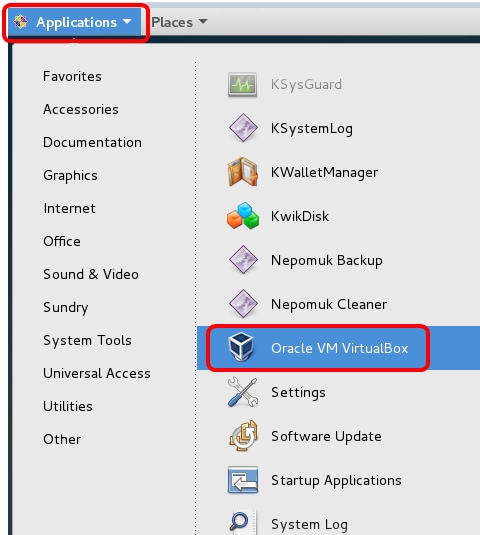
附註:本示例使用CentOS 7作業系統。
步驟3.按一下「File」>「Import Appliance」。
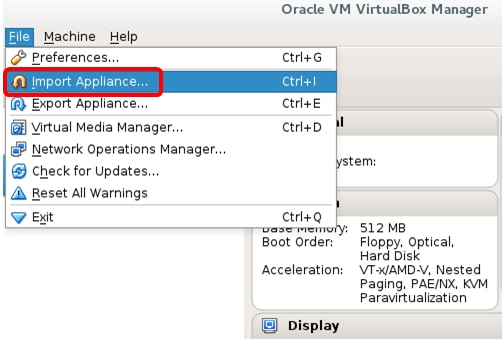
步驟4.按一下Browse按鈕。
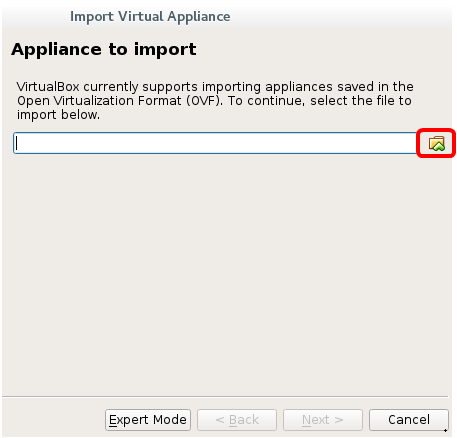
步驟5.按一下步驟1中下載的OVA映像,然後按一下Open。
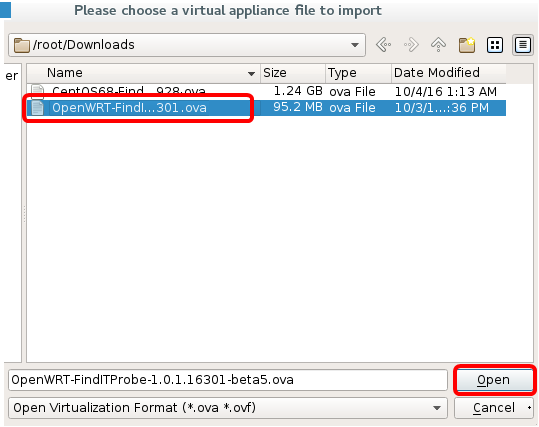
步驟6.按一下下一步繼續。
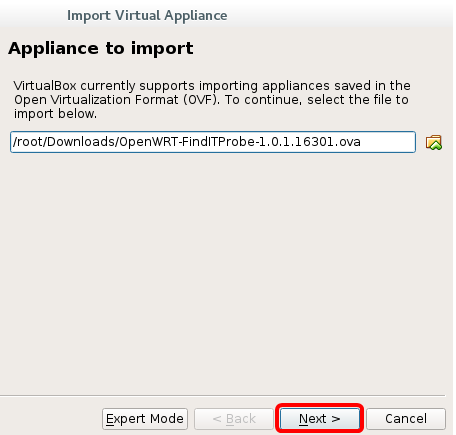
步驟7.(可選)按兩下Name欄位以更改裝置名稱。
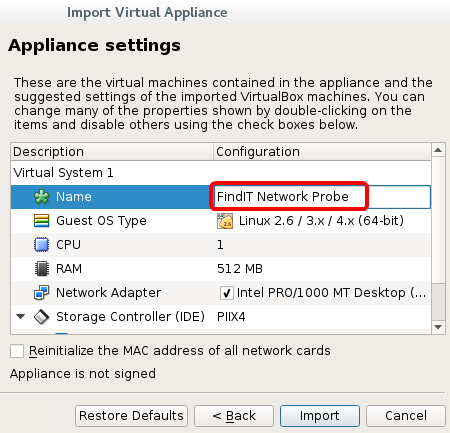
附註:本示例使用FindIT Network Probe。
步驟8.按一下「Import」。
附註:成功部署後,FindIT網路探測將在虛擬機器清單中顯示。
步驟9.在左側面板上,按一下選擇已部署的FindIT Network Probe裝置。
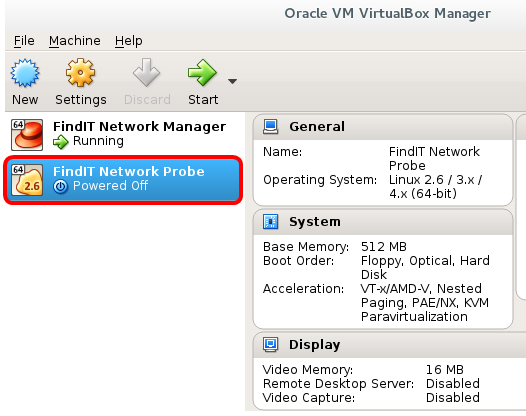
步驟10.按一下Start以訪問VM的控制檯。
配置已部署的 FindIT 網路探測
部署完成後,請按照以下步驟配置VM。
步驟1.訪問FindIT網路探測虛擬機器的控制檯。
步驟2.使用預設使用者名稱和密碼登入到控制檯:cisco/cisco。

系統將提示您更改思科帳戶的密碼。將顯示DHCP IP地址和管理GUI地址。
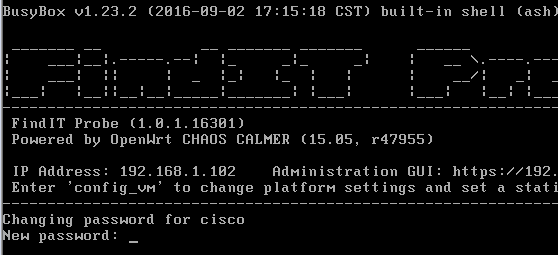
附註:在本示例中,FindIT網路探測的IP地址為192.168.1.102。
步驟3.輸入並重新鍵入思科帳戶的新密碼。
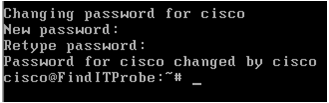
步驟4.(可選)輸入ifconfig命令以查詢FindIT網路探測的IP地址。
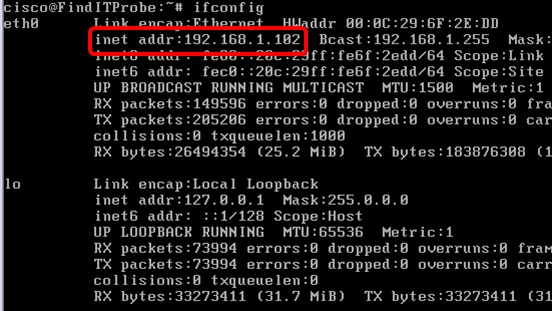
現在,您應該在電腦上配置FindIT網路探測。
若要瞭解如何訪問和配置FindIT網路探測的初始設定,請按一下此處獲取說明。若要瞭解如何將FindIT網路探測與FindIT網路管理器相關聯,請按一下此處獲取說明。
 意見
意見